iPhoneをテレビに接続するにはどうすればよいですか?
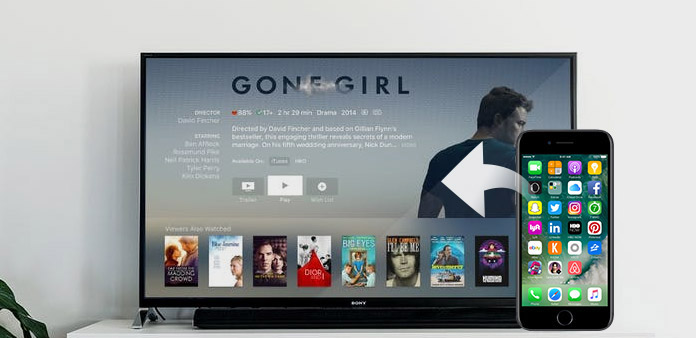
今日、iPhoneは日常生活において最も重要なものになっています。 あなたはiPhoneを使ってビデオや映画を見たり、写真やゲームなどを見ることができます。iPhoneが大きくなっても、最新のiPhone 7 Plusは5.5-inchの画面を持っています。 しかし、家族全員と映画を一緒に楽しんだり、パリで最後に行ったビデオをチェックしたりしたい場合は、iPhoneは小さすぎます。 iPhoneをテレビに接続するのは良い選択です。そのため、あなたは画面の大きなテレビでこれらのすべてを得ることができます。 3ソリューションをチェックして、記事のすべてのコンテンツをiPhoneとテレビにリンクすることができます。
ソリューション1。 Apple TVにiPhoneを接続する方法
Apple TVを使用している場合、AppleのAirPlay内蔵Apple TVにiPhoneを簡単に接続できます。 次の手順で、iPhoneのコンテンツをApple TVにストリームし、iPhoneの全画面を高度なテクノロジーで映し出すことができます。
1。 iPhoneからTVへのAirPlayコンテンツ
ステップ1:iPhoneとTVを同じWi-Fiで接続する
Apple TVを設定し、Apple TVがiPhoneと同じWi-Fiネットワークに接続されていることを確認します。 iOSデバイスとAirPlayに接続するデバイスと同じWi-Fiネットワークに接続します。
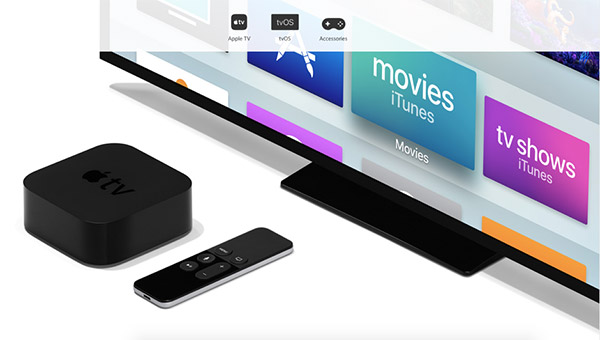
ステップ2:AirPlayの機能を有効にする
iPhoneの画面の下からスワイプしてコントロールセンターを開くことができます。 コントロールセンターで、水平方向にスワイプして、「再生中」画面を見つけてAirPlay機能にアクセスします。
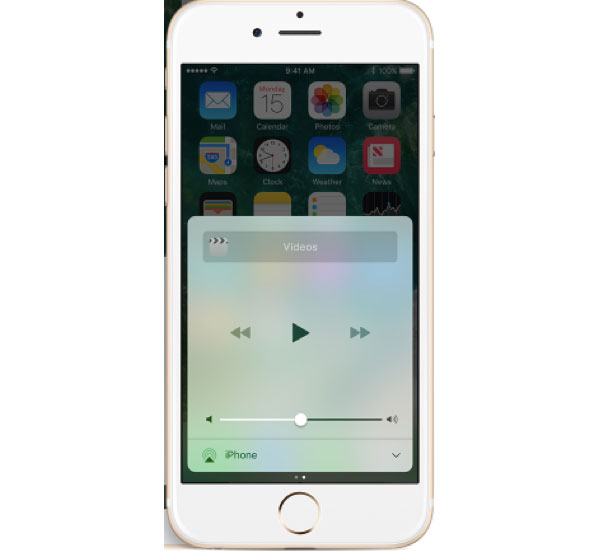
ステップ3:iPhoneをAirPlayでテレビに接続する
AirPlayをタップしてiPhoneで使用可能なAirPlayデバイスのリストを見つけ、AirPlayに接続するiPhoneとTVを選択します。 Apple TVでiPhoneのコンテンツを楽しむことができます。
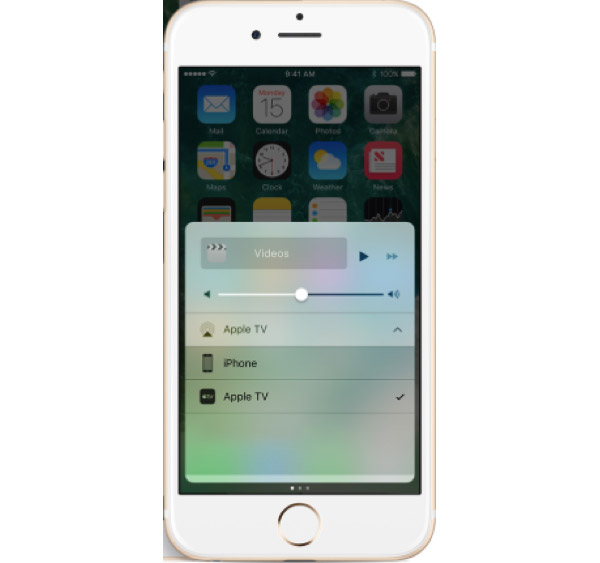
2。 あなたのiPhoneをApple TVにミラーリングする
実際にAirPlayはAirPlay MirroringのようなすべてのコンテンツをiPhoneにTVと同期させるための別の機能も提供しています。 Apple TVでiPhoneの画面全体をミラーリングする方法の詳細を確認してください。
ステップ1:iPhoneとTVを同じネットワークに接続する
同じ手順に従って、AirPlayに接続するiPhoneとApple TVの同じWi-Fiネットワークに接続してください。
ステップ2:iPhoneコンテンツをApple TVに映し出す
iPhoneの画面の下からスワイプしてコントロールセンターを開くことができます。 コントロールセンターで「AirPlayミラーリング」アイコンをタップし、リストからApple TVを選択します。 AirPlayパスコードがテレビ画面に表示されている場合は、iOSデバイスにパスコードを入力します。
概要 AirPlayの機能により、iPhoneからApple TVに写真、ビデオファイル、および曲を簡単に同期できます。 現在、XiaoMi TVなどのスマートなHDTVを製造している多くの工場では、iOS AirPlayをサポートしています。 同じようなプロセスでiPhoneとHDTVを接続することができます。
ソリューション2。 HDMIアダプタとUSBケーブルでiPhoneとTVをリンクする方法
Wi-Fi環境が十分でない場合はどうすればよいですか? Lightning-HDMIアダプターとUSBケーブルを介してiPhoneをテレビに接続することをお勧めします。 ほとんどのiPhoneアプリは、このUSBケーブルのセットアップをサポートしています。
ステップ1: デジタルAVアダプタをiPhoneに接続します。

ステップ2: 次に、HDMIケーブルをデジタルTVとアダプタの間に接続します。

ステップ3: HDMIケーブルを接続すると、ビデオがテレビ画面に映し出されます。 オーディオもテレビにルーティングされます。 TV設定にHDMI入力を選択します。 対応するHDMI番号を選択します。
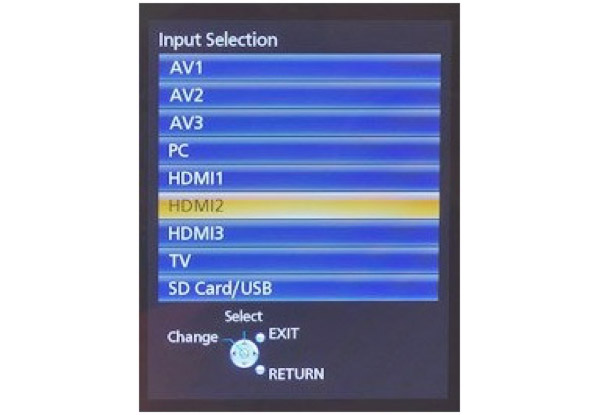
ステップ4: あなたのiPhoneを開いて、接続が確立されているかどうかを確認します。 iPhoneをテレビに接続すると、iPhoneとテレビの両方で同じコンテンツを取得できます。
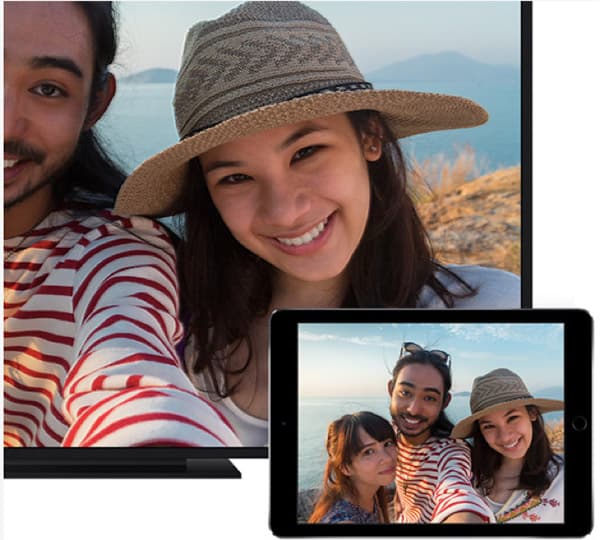
HDMIアダプタとUSBケーブルを使ってiPhoneをテレビに接続するのは良い選択です。 この種の接続は、高速で滑らかな速度を提供します。 1つのUSBポートで何百ものテレビをサポートできます。 USBケーブルを使用することは非常に便利で、プロセスも非常に簡単です。
ソリューション3。 VGAアダプタとケーブルでiPhoneをテレビに接続
しかし、すべてのスマートテレビにHDMIポートまたはAirPlayが搭載されているわけではありません。 その場合、VGAアダプタとケーブルを使ってiPhoneとテレビを接続することができます。 ここでは、テレビでiPhoneのコンテンツを取得するための手順を詳しく説明します。
ステップ1:アナログアダプターを入手します。
iPhone 4S以前のバージョンの場合は、30ピンコネクタを備えたアダプタが必要です。
iPhone 5または新バージョンの場合は、その写真としてVGAアダプタへのライティングが必要です。

ステップ2:iPhoneとTVをVGAで接続する
そして、あなたはVGAケーブルを入手することができます。 あなたのiPhoneにVGAアダプタに雷を接続し、VGAケーブルを使ってテレビをアダプタに接続します。

ステップ3:TVの入力セレクターを選択する
スマートテレビとiPhoneの両方の電源を入れることができます。 TVの入力セレクターを探して押します。 これは、リモコンのボタンまたはTV自体であり、通常は[入力]または[ソース]と表示されます。
ステップ4:iPhoneのコンテンツをテレビに転送する
あなたのiPhoneが接続されているVGAポートを選択します。 そして今、あなたのiPhoneコンテンツをスマートテレビに転送することができます。
注意: VGAアダプタ あなたのiPhoneのオーディオを実行する必要があります。 iPhone 7のユーザーは、HDMIを使用することをおすすめします。
まとめ
私はあなたがこの記事を読んであなたのiPhoneをテレビに接続する方法を知ることができると思います。 3つの方法はすべて処理が非常に簡単です。 Apple TVまたはスマートHDTVをお持ちの場合はAirPlayで接続できます。 または、Appleまたはサードパーティの工場で製造されたアダプタで接続しようとすることもできます。 今すぐテレビであなたのiPhoneから良いビデオを楽しんで、もっと楽しくてください。 他にご質問がありましたら、下記のコメントをお寄せください。







